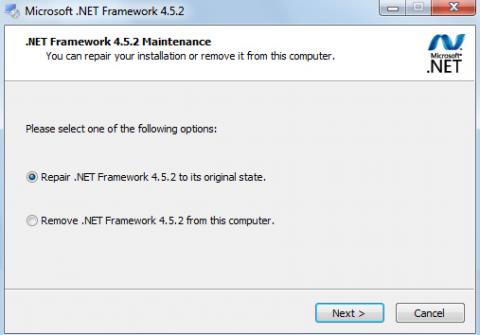.NET Framework är programvara som är förinstallerad eller tillagd på Windows-datorer. Beroende på vissa fall måste användare installera programvara för att kunna köra och använda vissa program. Om din dator installerar .NET Framework bör du inte ignorera de fyra effektiva borttagnings- och reparationsverktygen i artikeln nedan.
1. .NET Reparationsverktyg:
Detta funktionsverktyg är inbyggt i versioner av .NET Framework eller är tillgängligt i den installerade versionen av Windows Update. Detta verktyg gör det möjligt att reparera fel som uppstår under installationen av .NET Framework.
Först och främst, gå till Kontrollpanelen och öppna sedan Program och funktioner . Hitta .NET Framework installerat på din dator och klicka på Ändra/Avinstallera .
Eller Program och funktioner tillåter också Reparera eller Ta bort. Klicka på Reparera för att reparera programvaran.

2. Reparationsverktyg för Microsoft .NET Framework:
Detta verktyg reparerar .NET Framework version 4, 4.5.1, 4.5, 4 och 3.5 SP1.
Steg 1:
När du har laddat ner verktyget från Microsofts hemsida till din dator måste du godkänna användarvillkoren .

Steg 2:
Därefter kommer programmet att skanna och hitta fel som uppstår när vi installerar och använder .NET Framework genom 9 analystester .
Steg 3:
Efter analys kommer fel att visas. Klicka på Omregistrera Windows Installer-tjänsten för att registrera om och starta om datorn för att åtgärda felet.

Steg 4:
Klicka på Nästa för att godkänna att åtgärda felen som begärts av verktyget.

Video om att åtgärda .NET Framework-fel med Microsofts NetFxRepairTool:
3. .NET Framework Setup Cleanup Utility:
.NET Framework Setup Cleanup Utility stöder alla versioner och särskilt version 4.5.1 och 4.5.2. Detta verktyg hjälper användare att avinstallera från systemet, ta bort hela den gamla versionen av .NET Framework och installera om den nya versionen.
Hur man använder denna programvara är ganska enkelt. Vi behöver bara köra programvaran, välj den .NET-version vi vill rensa och klicka på Rensa nu för att ta bort den. Sedan fortsätter vi med installationen.

Demovideo om hur du tar bort .NET Framework till 100 % från din dator:
4. Windows System Update Readiness Tool:
Windows System Update Readiness Tool är ett verktyg som släppts av Microsoft. Om du stöter på Windows Update-problem kommer det här verktyget att skanna din dator efter inkonsekvenser och försöka åtgärda dem.

Ovan är 4 verktyg som används för att fixa programvaran Microsoft .NET Framework. Användare kan välja ovanstående metoder för att utföra reparationer med .NET Framework-versionen installerad på datorn.
Se följande artiklar för mer information:
Önskar dig framgång!